Pourquoi l'Internet de mon Mac est-il si lent tout d'un coup ?
Publié: 2021-09-17
Le Wi-Fi est l'un des utilitaires les plus importants lors de l'utilisation de n'importe quel appareil, c'est-à-dire votre iPhone, iPad ou MacBook, car il vous permet de rester connecté avec tout le monde, instantanément. Presque toutes les applications nécessitent aujourd'hui une connexion Internet. C'est pourquoi une bonne connexion Wi-Fi doit toujours être assurée sur tous les appareils. Cependant, le Wi-Fi peut parfois ne pas fonctionner correctement et contribuerait directement à entraver votre travail de routine sur votre MacBook. Dans cet article, nous avons répondu à la question : Pourquoi l'Internet de mon Mac est-il si lent tout d'un coup. Alors, faites défiler vers le bas pour savoir comment accélérer le Wi-Fi sur Mac.

Contenu
- Pourquoi l'Internet de mon Mac est-il si lent tout d'un coup ?
- Méthode 1 : Utiliser un câble Ethernet
- Méthode 2 : Rapprochez le routeur
- Méthode 3 : Réinitialisez votre routeur Wi-Fi
- Méthode 4 : Passer à un FAI plus rapide
- Méthode 5 : Activer la sécurité sans fil
- Méthode 6 : Fermez les applications et les onglets inutiles
- Méthode 7 : supprimer la préférence Wi-Fi existante
- Méthode 8 : Réinitialiser le Wi-Fi Mac par défaut
- Méthode 9 : Utiliser les diagnostics sans fil
- Méthode 10 : Passer à la bande 5 GHz
- Méthode 11 : mettre à jour le micrologiciel
- Méthode 12 : Utilisez du papier d'aluminium
- Méthode 13 : changer de chaîne
- Méthode 14 : Optimiser Safari
Pourquoi l'Internet de mon Mac est-il si lent tout d'un coup ?
- Paramètres réseau obsolètes : lorsque vous n'avez pas mis à jour votre MacBook depuis très longtemps, votre connexion Wi-Fi peut être affectée. Il en est ainsi parce que, dans les versions plus récentes, plusieurs correctifs liés au réseau réorganisent de temps en temps les paramètres réseau. En l'absence de ces mises à jour, les paramètres réseau peuvent devenir obsolètes, ce qui peut contribuer au problème de lenteur du Wi-Fi de Mac.
- Distance : L'une des raisons les plus courantes de la lenteur du Wi-Fi Mac est la distance entre votre Mac et le routeur Wi-Fi. Assurez-vous que votre appareil est placé plus près du routeur Wi-Fi pour accélérer le Wi-Fi sur Mac.
- Paramètres du plan : Une autre raison pour laquelle votre Wi-Fi peut ne pas fonctionner à haut débit est à cause de votre plan de réseau. Contactez votre fournisseur de services Internet pour en savoir plus.
Voyons maintenant toutes les manières possibles que vous pouvez mettre en œuvre pour résoudre le problème de lenteur du Wi-Fi Mac.
Méthode 1 : Utiliser un câble Ethernet
L'utilisation d'un câble Ethernet au lieu d'une connexion sans fil s'avère bien meilleure en termes de vitesse. Ceci est dû au fait:
- Le Wi-Fi a tendance à ralentir sa vitesse en raison de l' atténuation , de la perte de signal et de la congestion .
- De plus, les hotspots Wi-Fi avec la même fréquence que votre routeur Wi-Fi ont également tendance à interférer avec la bande passante disponible.

Cela est particulièrement vrai pour les personnes qui vivent dans des appartements car il y a trop de routeurs Wi-Fi dans les appartements à proximité également. Par conséquent, brancher votre MacBook au modem peut aider à accélérer le Wi-Fi sur Mac.
Méthode 2 : Rapprochez le routeur
Si vous ne souhaitez pas utiliser le câble, assurez-vous que le routeur Wi-Fi est maintenu à proximité de votre MacBook. Vous pouvez procéder comme suit pour résoudre le problème :
- Placez votre routeur Internet au centre de la pièce.
- Vérifiez les antennes du routeur. Assurez-vous qu'ils pointent dans la bonne direction.
- Évitez d'utiliser le Wi-Fi depuis une autre pièce car cela a tendance à entraver considérablement la connexion.
- Mettez à niveau votre routeur Wi-Fi car les derniers modèles prennent en charge Internet haut débit et offrent une portée plus large.
Méthode 3 : Réinitialisez votre routeur Wi-Fi
Une autre alternative à la réinitialisation du Wi-Fi par défaut consiste à réinitialiser le routeur Wi-Fi lui-même. Cela actualise la connexion Internet et aide à accélérer le Wi-Fi sur Mac.
1. Appuyez sur le bouton RESET de votre modem Wi-Fi et maintenez-le enfoncé pendant 30 secondes .

2. Le voyant DNS doit clignoter pendant quelques secondes, puis redevenir stable.
Vous pouvez maintenant connecter votre MacBook au Wi-Fi pour vérifier si le problème a été résolu.
Lisez également: Connexion au routeur Xfinity: comment se connecter à un routeur Comcast Xfinity
Méthode 4 : Passer à un FAI plus rapide
Comme mentionné précédemment, le Wi-Fi lent de Mac peut être dû aux normes de votre FAI. Même si vous avez le meilleur kit chez vous, vous n'aurez pas accès à Internet haut débit si vous avez recours à des connexions à faible MBPS. Par conséquent, essayez ce qui suit :
- Achetez un forfait premium de Wi-Fi auprès du fournisseur de services.
- Mettez à niveau votre plan existant vers celui qui offre de meilleures vitesses.
- Passez à un autre FAI , pour une meilleure vitesse à un prix abordable.
Méthode 5 : Activer la sécurité sans fil
Si vous avez un plan avec des limites spécifiques, il y a de fortes chances que votre Wi-Fi soit volé. Pour éviter ce freeloading, activez la sécurité de votre connexion Wi-Fi. Cela garantira que personne d'autre n'utilise votre Wi-Fi sans votre permission. Les paramètres les plus courants pour protéger votre Wi-Fi sont sous la forme de WPA, WPA2, WEP, etc. Parmi tous ces paramètres, WPA2-PSK offre le niveau de sécurité le plus décent. Choisissez un mot de passe fort afin que des personnes aléatoires ne puissent pas le deviner.
Méthode 6 : Fermez les applications et les onglets inutiles
Souvent, la raison pour laquelle mon Internet Mac est si lent tout à coup est que des applications inutiles fonctionnent en arrière-plan. Ces applications et onglets de votre navigateur continuent de télécharger des données inutiles, provoquant ainsi un problème de ralentissement du Wi-Fi sur Mac. Voici comment accélérer le Wi-Fi sur Mac :
- Fermez toutes les applications et sites Web tels que Facebook, Twitter, Mail, Skype, Safari, etc.
- Désactivez la mise à jour automatique si elle est déjà activée.
- Désactiver la synchronisation automatique avec iCloud : L'introduction récente d'iCloud sur MacBook est également responsable de l'utilisation importante de la bande passante Wi-Fi.
Lisez également: Comment forcer la fermeture des applications Mac avec le raccourci clavier
Méthode 7 : supprimer la préférence Wi-Fi existante
Une autre alternative pour accélérer le Wi-Fi sur Mac consiste à supprimer les préférences Wi-Fi préexistantes. Suivez les étapes indiquées pour le faire :
1. Cliquez sur Préférences Système dans le menu Pomme .
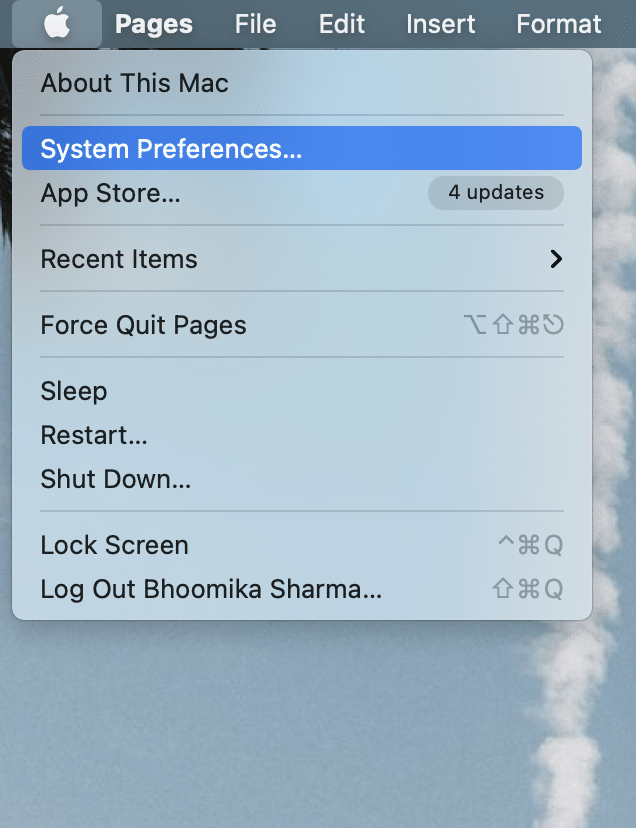
2. Sélectionnez Réseau . Dans le panneau de gauche, cliquez sur le réseau auquel vous souhaitez vous connecter.
3. Cliquez sur le menu déroulant Emplacement et sélectionnez Modifier les emplacements…
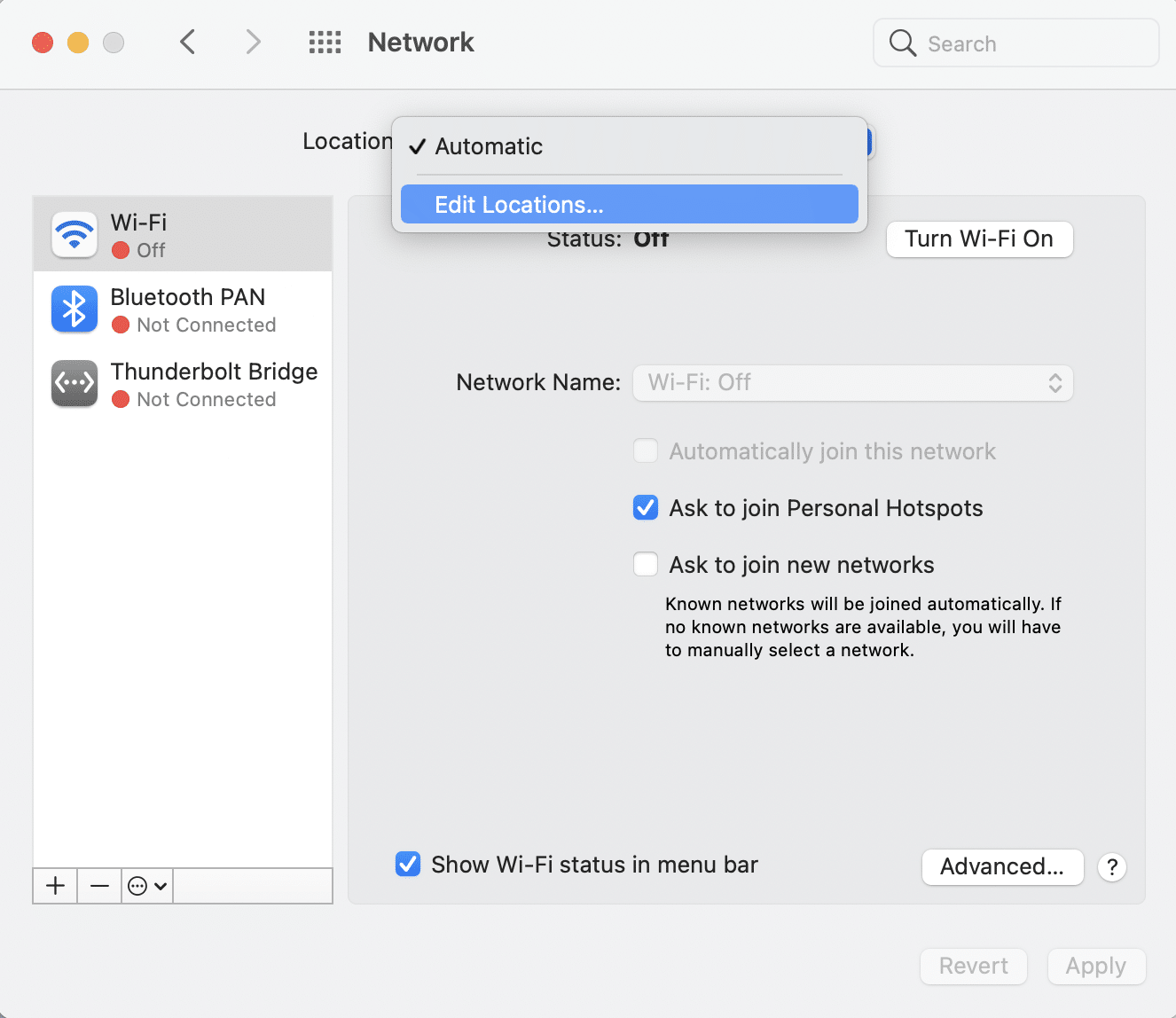
4. Cliquez maintenant sur le signe (plus) + pour créer un nouvel emplacement.
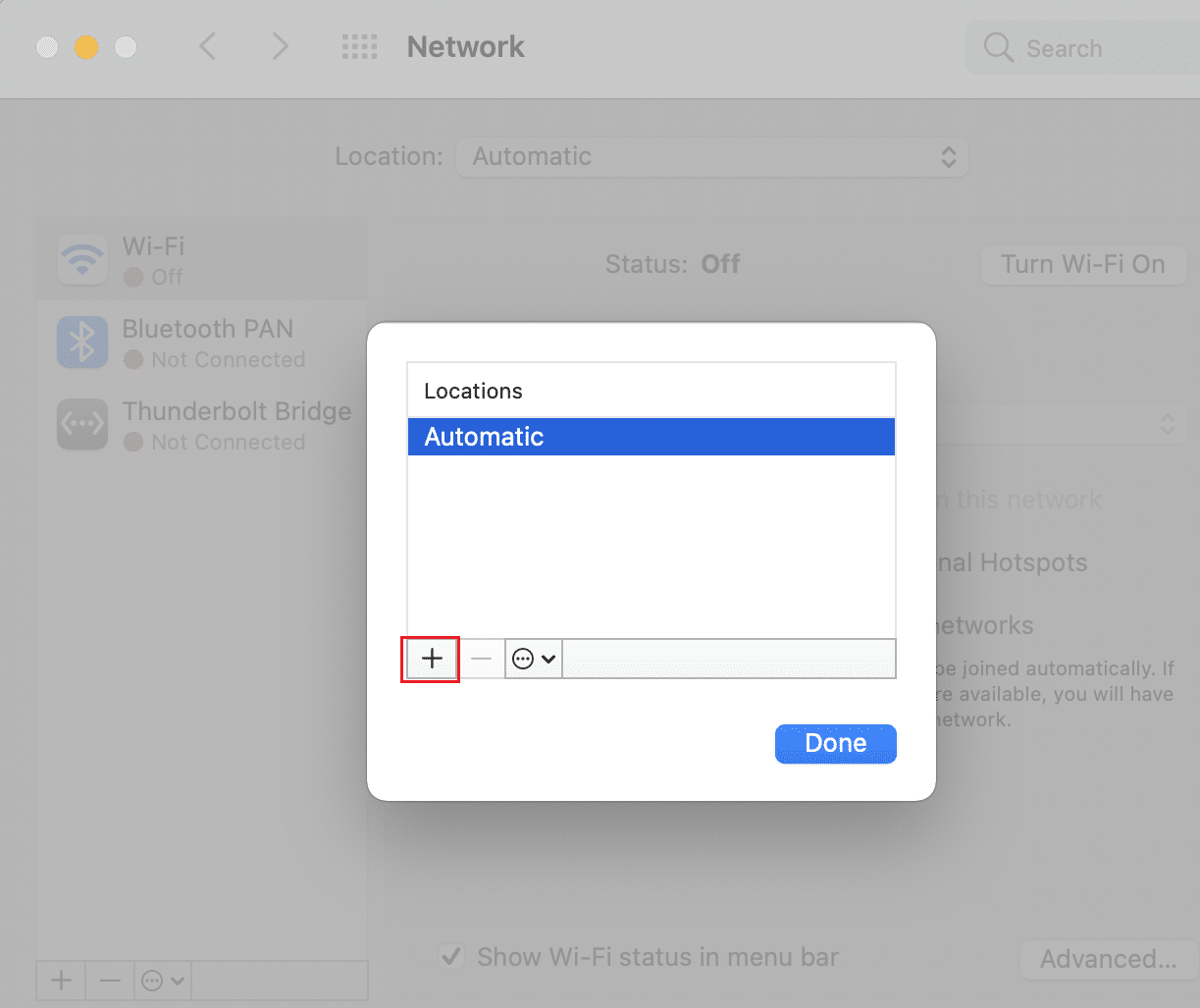
5. Donnez-lui le nom de votre choix et cliquez sur Terminé , comme illustré.
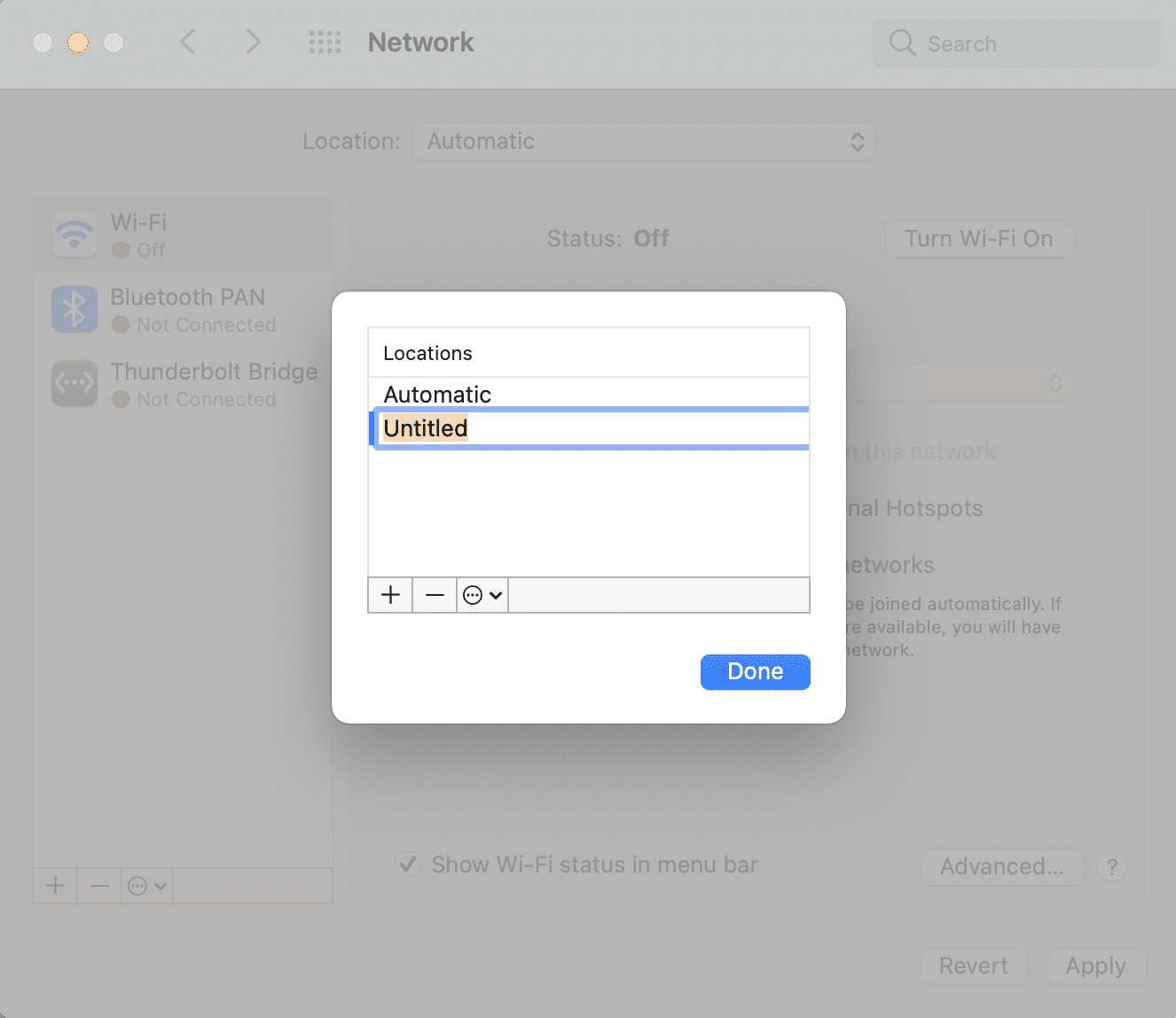
6. Rejoignez ce réseau en tapant le mot de passe.
7. Cliquez maintenant sur Avancé > Balise TCP/IP .
8. Ici, sélectionnez Renouveler "DCPH Lease" et cliquez sur Appliquer .
9. Ensuite, cliquez sur le bouton DNS sur l' écran Réseau .
10. Sous la colonne Serveurs DNS , cliquez sur le signe (plus) +.
11. Ajoutez OpenDNS (208.67.222.222 et 208.67.220.220) ou Google DNS (8.8.8.8 et 8.8.4.4).
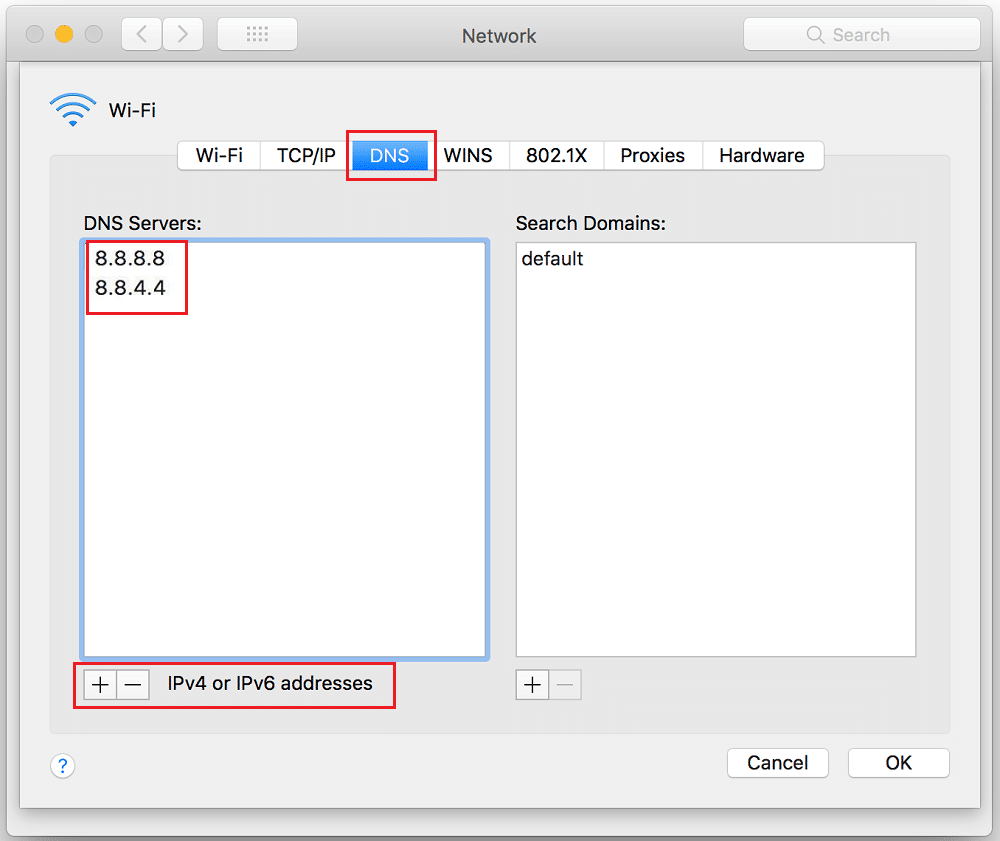
12. Accédez à l'onglet Matériel et modifiez manuellement l'option Configurer .
13. Modifiez l'option MTU en remplaçant les nombres par 1453.
14. Une fois que vous avez terminé, cliquez sur OK.
Vous venez de créer un nouveau réseau Wi-Fi. Il ne devrait pas être nécessaire de se demander pourquoi mon Internet Mac est-il si lent tout d'un coup.

Méthode 8 : Réinitialiser le Wi-Fi Mac par défaut
Pour accélérer le Wi-Fi sur Mac, vous pouvez également essayer de réinitialiser les paramètres réseau aux valeurs par défaut. Cette méthode fonctionnera pour tout macOS lancé après macOS Sierra. Suivez simplement les étapes indiquées :
1. Éteignez la connexion Wi-Fi de votre MacBook et supprimez tous les réseaux sans fil précédemment établis.
2. Maintenant, cliquez sur Finder > Aller > Aller au dossier , comme illustré.
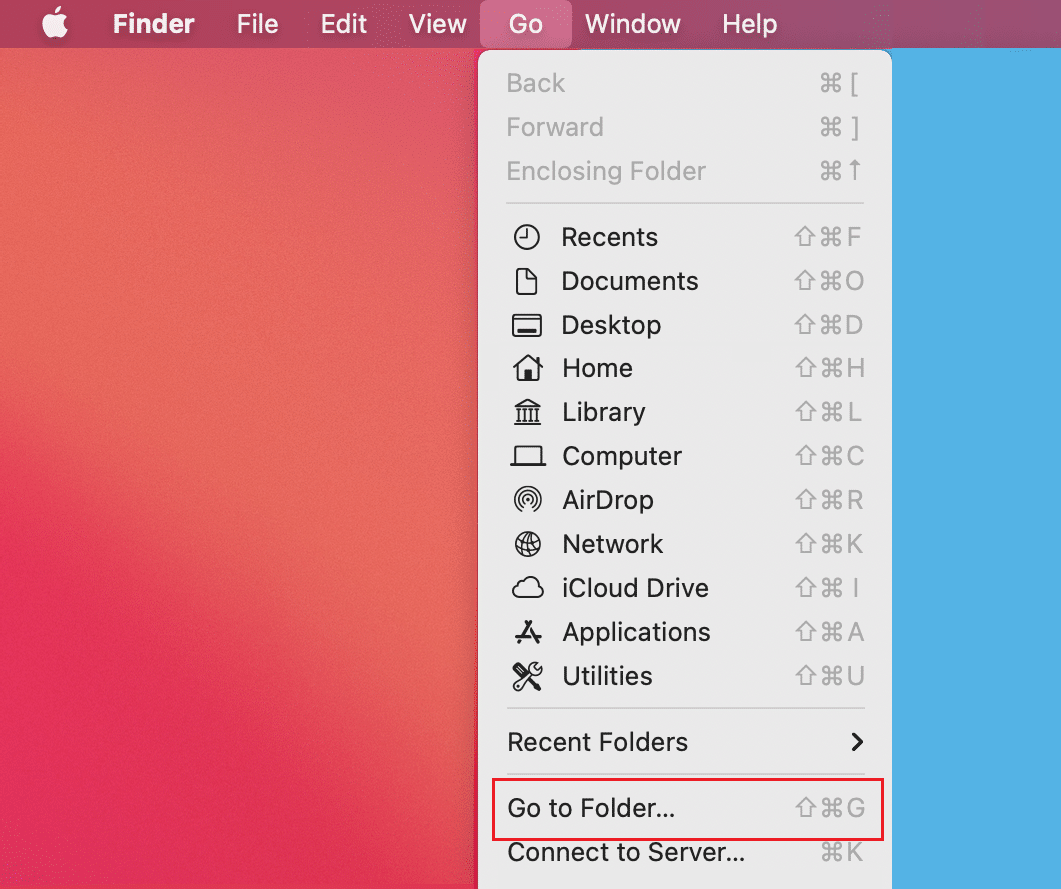
3. Tapez /Library/Preferences/SystemConfiguration/ et appuyez sur Entrée .
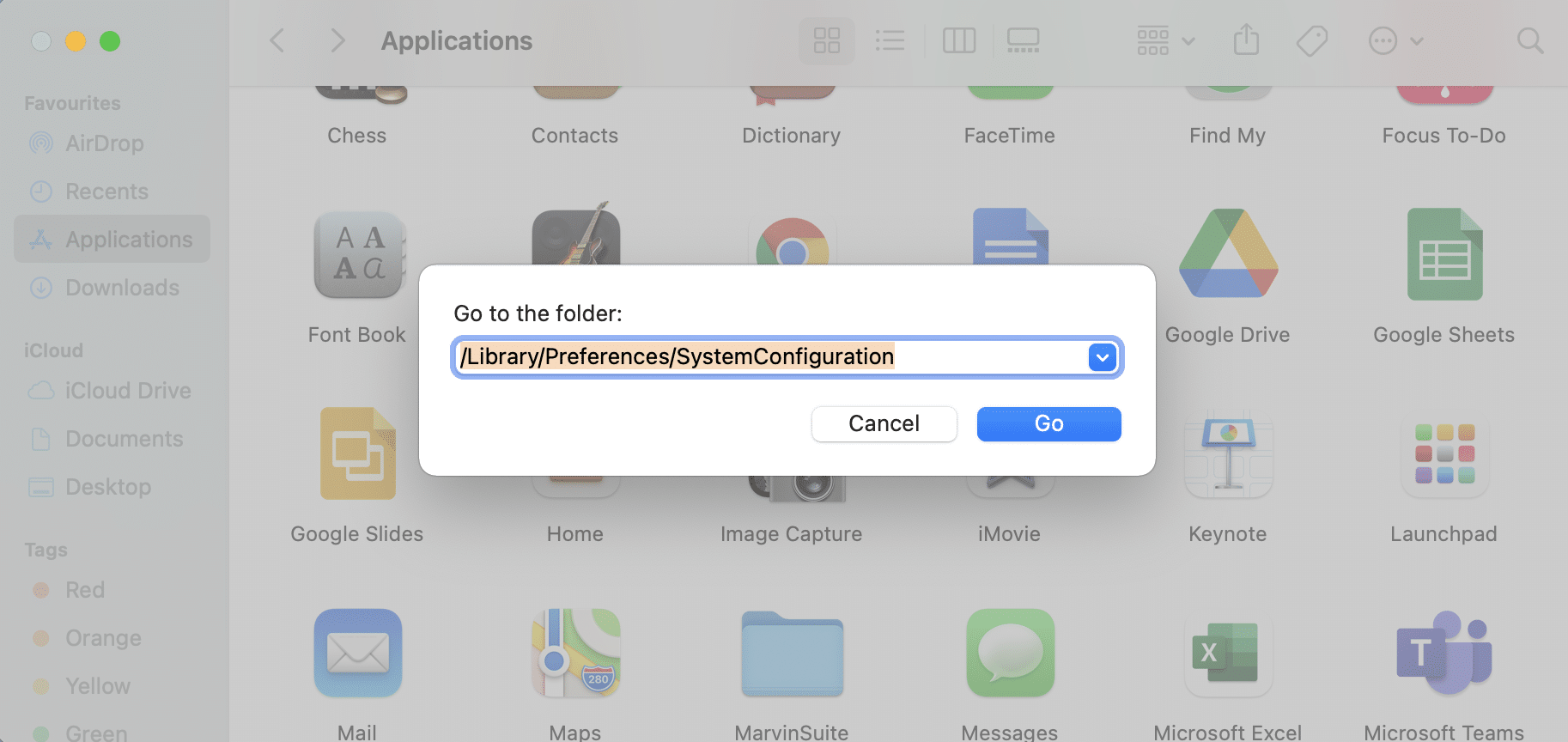
4. Recherchez ces fichiers :
- plist
- apple.airport.preferences.plist
- apple.network.identification.plist ou com.apple.network.eapolclient/configuration.plist
- apple.wifi.message-tracer.plist
- plist
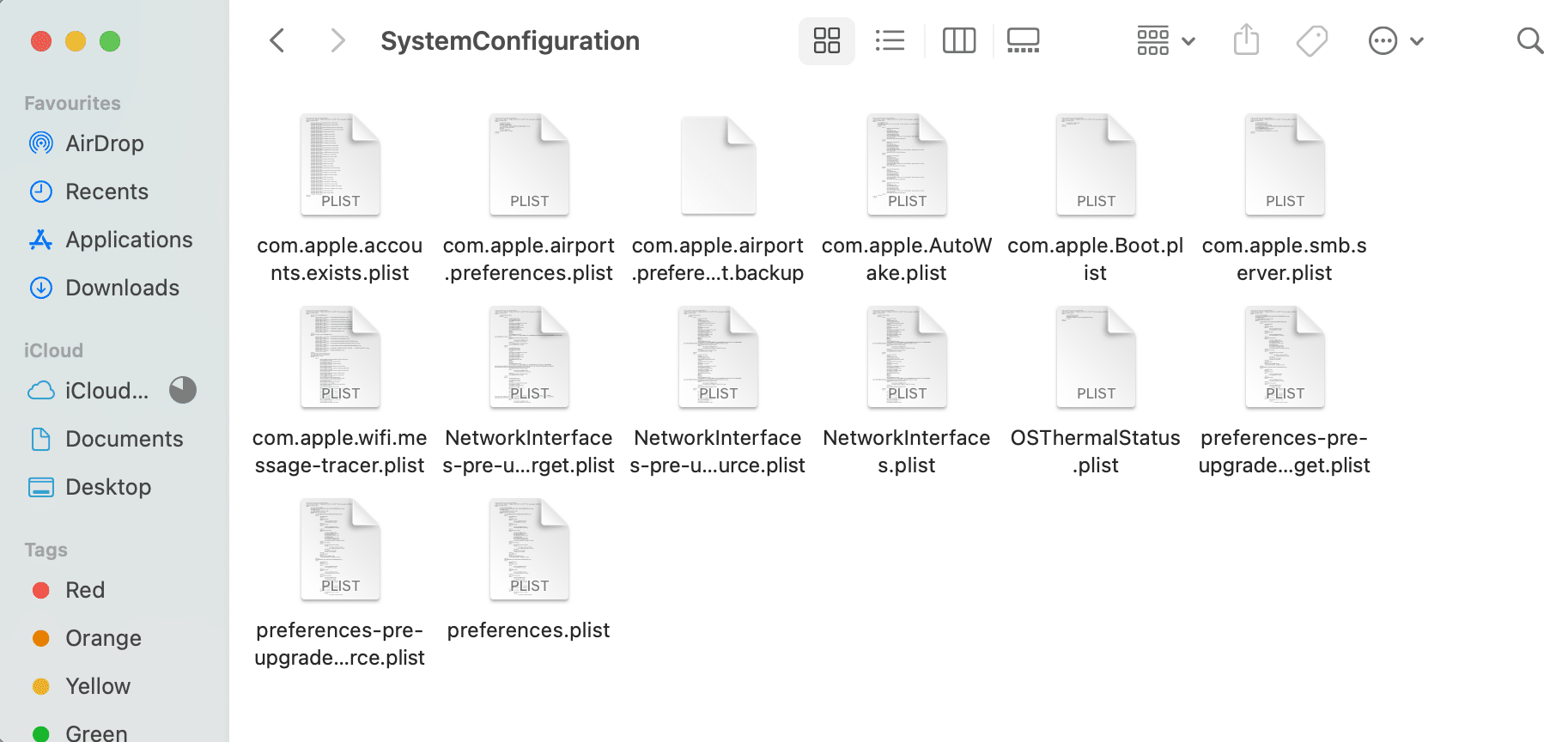
5. Copiez ces fichiers et collez -les sur votre bureau.
6. Supprimez maintenant les fichiers d'origine en cliquant dessus avec le bouton droit de la souris et en sélectionnant Déplacer vers la corbeille .
7. Entrez votre mot de passe, si vous y êtes invité.
8. Redémarrez votre Mac et activez le Wi-Fi.
Une fois votre MacBook redémarré, vérifiez à nouveau le dossier précédent. Vous remarquerez que de nouveaux fichiers ont été créés. Cela signifie que votre connexion Wi-Fi a été restaurée aux paramètres d'usine.
Remarque : Si la méthode fonctionne correctement, supprimez les fichiers copiés du bureau.
Lisez aussi: Fix iTunes continue de s'ouvrir tout seul
Méthode 9 : Utiliser les diagnostics sans fil
Cette méthode est basée sur l'application intégrée de Mac, c'est-à-dire les diagnostics sans fil. L'assistance Apple héberge une page dédiée à l'utilisation des diagnostics sans fil. Suivez les étapes indiquées pour l'utiliser pour accélérer le Wi-Fi sur Mac :
1. Fermez toutes les applications et tous les onglets ouverts.
2. Appuyez sur la touche Option du clavier et maintenez-la enfoncée.
3. Simultanément, cliquez sur l' icône Wi-Fi en haut de l'écran.
4. Une fois le menu déroulant affiché, cliquez sur Ouvrir les diagnostics sans fil .
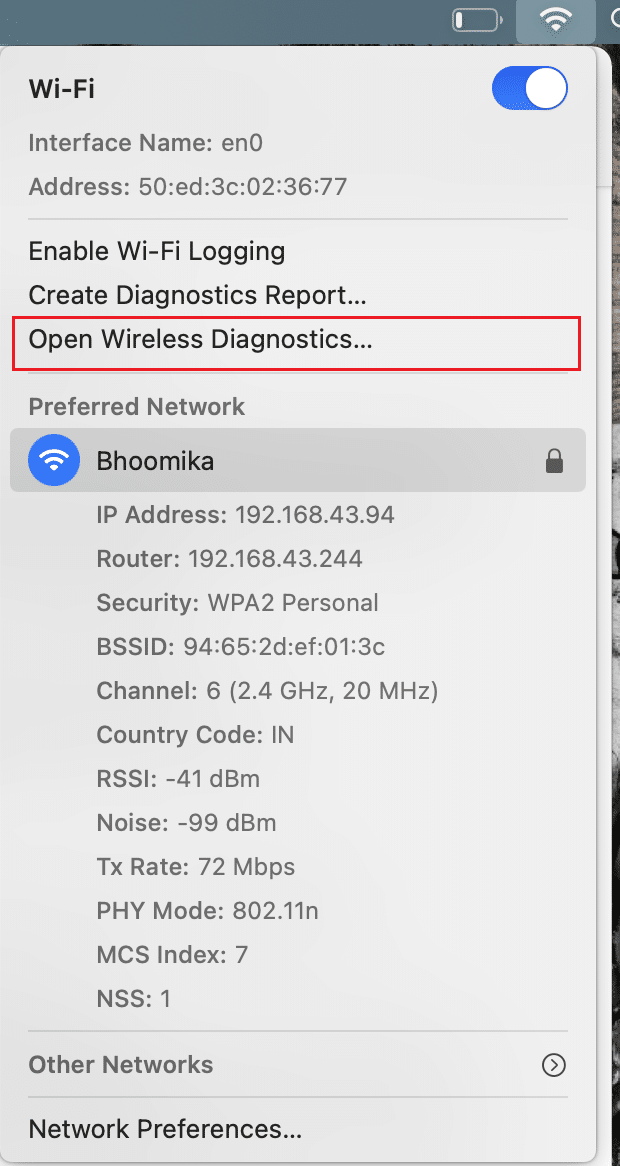
5. Entrez votre mot de passe , lorsque vous y êtes invité. Votre environnement sans fil va maintenant être analysé.
6. Suivez les instructions à l'écran et cliquez sur Continuer .
7. Une fois le processus terminé, un message s'affiche, Votre connexion Wi-Fi semble fonctionner comme prévu .
8. Dans la section Résumé , vous pouvez cliquer sur i (info) pour afficher une liste détaillée des problèmes résolus.
Méthode 10 : Passer à la bande 5 GHz
Vous pouvez essayer de passer votre MacBook à la fréquence 5 GHz si votre routeur peut fonctionner dans les bandes 2,5 GHz ou 5 GHz. Dans la plupart des cas, cela permet d'accélérer le Wi-Fi sur Mac. Cependant, si vous vivez dans un appartement où vos voisins utilisent de nombreux appareils fonctionnant sur une fréquence de 2,4 GHz, il peut y avoir des interférences. De plus, la fréquence 5 GHz est capable de transférer plus de données. Suivez les étapes indiquées :
1. Ouvrez les Préférences Système et sélectionnez Réseau .
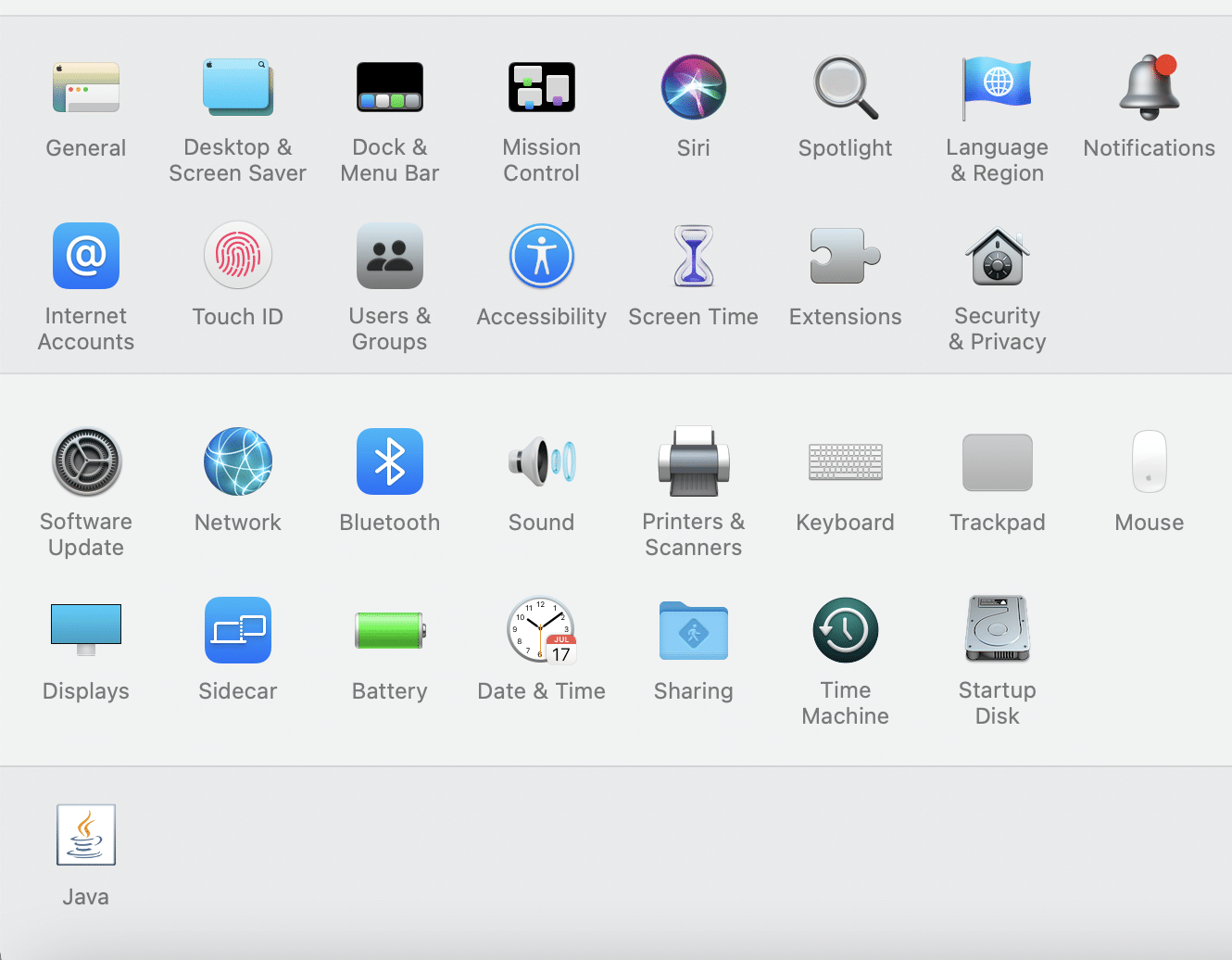
2. Cliquez ensuite sur Avancé et déplacez le réseau 5 GHz vers le haut.
3. Essayez à nouveau de vous connecter à votre Wi-Fi pour vérifier si le problème a été résolu.
Méthode 11 : mettre à jour le micrologiciel
Assurez-vous que votre routeur fonctionne avec la dernière version du logiciel. Dans la plupart des cas, la mise à jour s'effectue automatiquement. Cependant, si la fonction automatique n'est pas disponible, vous pouvez la mettre à niveau à partir de l'interface du logiciel.
Méthode 12 : Utilisez du papier d'aluminium
Si vous êtes prêt à bricoler, la création d'un prolongateur de feuille d'étain peut aider à accélérer le Wi-Fi sur Mac. Étant donné que le métal est un bon conducteur et peut facilement refléter les signaux Wi-Fi, vous pouvez l'utiliser pour les diriger vers votre appareil Mac.
1. Prenez une feuille de papier d'aluminium et enroulez-la autour d'un objet naturellement incurvé. Par exemple – une bouteille ou un rouleau à pâtisserie.
2. Une fois la feuille enveloppée, retirez l'objet .
3. Placez- le derrière le routeur et orientez-le vers votre MacBook.
Essayez à nouveau de vous connecter au Wi-Fi pour confirmer qu'il fonctionne plus rapidement qu'auparavant.
Lisez également: Comment copier des listes de lecture sur iPhone, iPad ou iPod
Méthode 13 : changer de chaîne
Heureusement, Apple permet à ses utilisateurs de visualiser le réseau de diffusion des utilisateurs à proximité. Si les réseaux à proximité utilisent le même canal, votre Wi-Fi ralentira automatiquement. Pour connaître la bande réseau utilisée par vos voisins et comprendre pourquoi l'Internet de mon Mac est soudainement si lent, suivez ces étapes simples :
1. Maintenez la touche Option enfoncée et cliquez sur l' icône Wi-Fi
2. Ensuite, ouvrez Diagnostics sans fil , comme illustré.
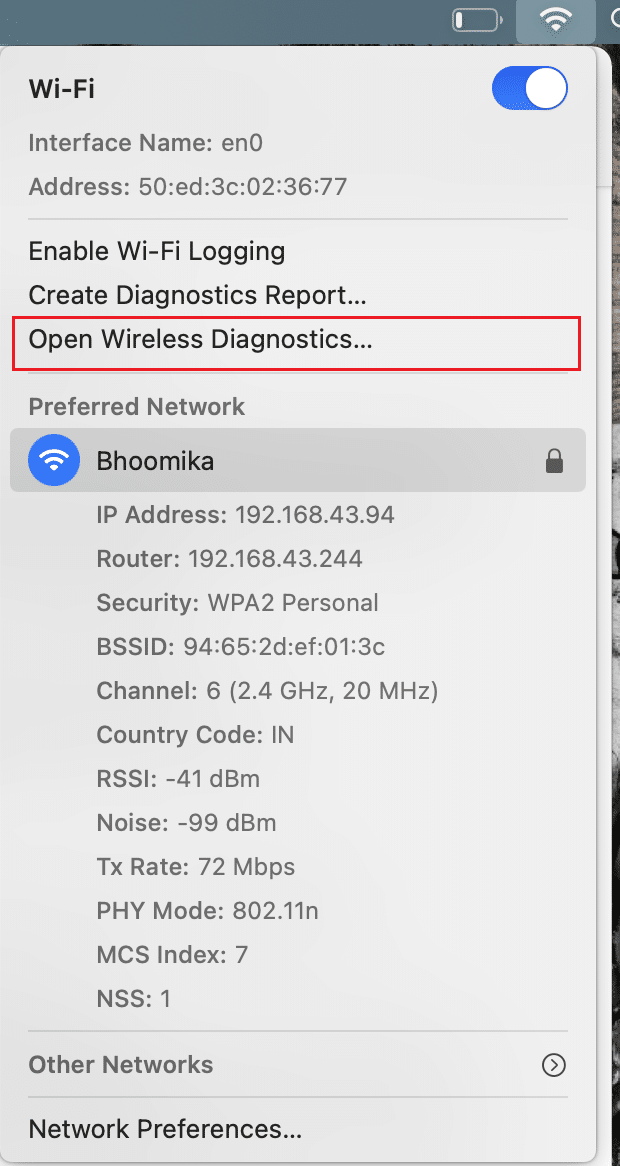
3. Cliquez sur Fenêtre dans la barre de menu supérieure, puis sélectionnez Numériser . La liste affichera maintenant les appareils qui sont connectés à votre réseau. L'écran affichera également les meilleurs canaux que vous pouvez utiliser pour une vitesse plus élevée.
4. Changez de canal en éteignant le routeur puis en le rallumant. L'option la plus forte sera choisie automatiquement.
5. Si le problème de connectivité Wi-Fi est intermittent, sélectionnez l'option Surveiller ma connexion Wi-Fi au lieu de Continuer vers le résumé.
6. Sur la page Résumé, vous pouvez afficher la liste des problèmes résolus et des conseils de connexion Internet en cliquant sur l' icône d'informations .
Méthode 14 : Optimiser Safari
Si vos problèmes de Wi-Fi sont limités au navigateur Mac Safari, il est temps de procéder à une optimisation.
1. Ouvrez Safari et cliquez sur Préférences .
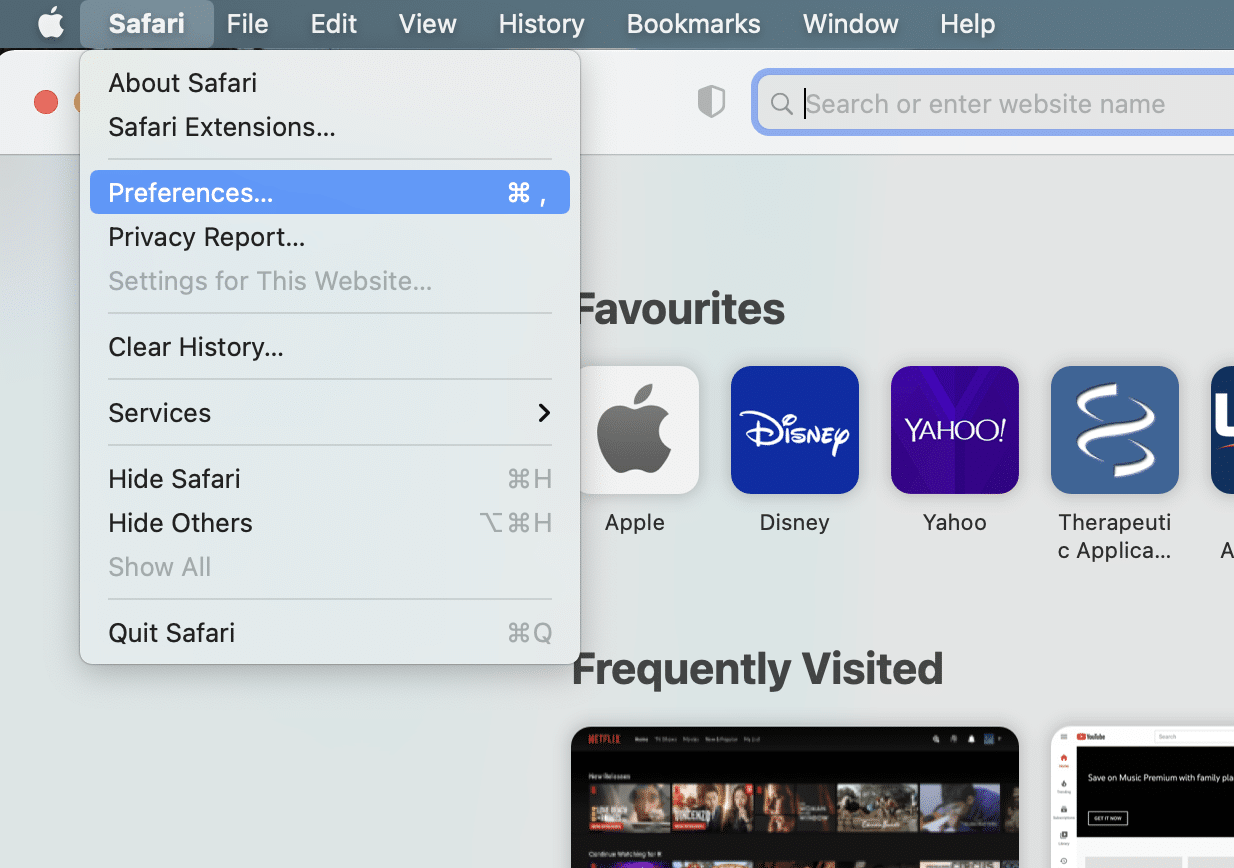
2. Sélectionnez l'onglet Confidentialité et cliquez sur le bouton Gérer les données du site Web… .
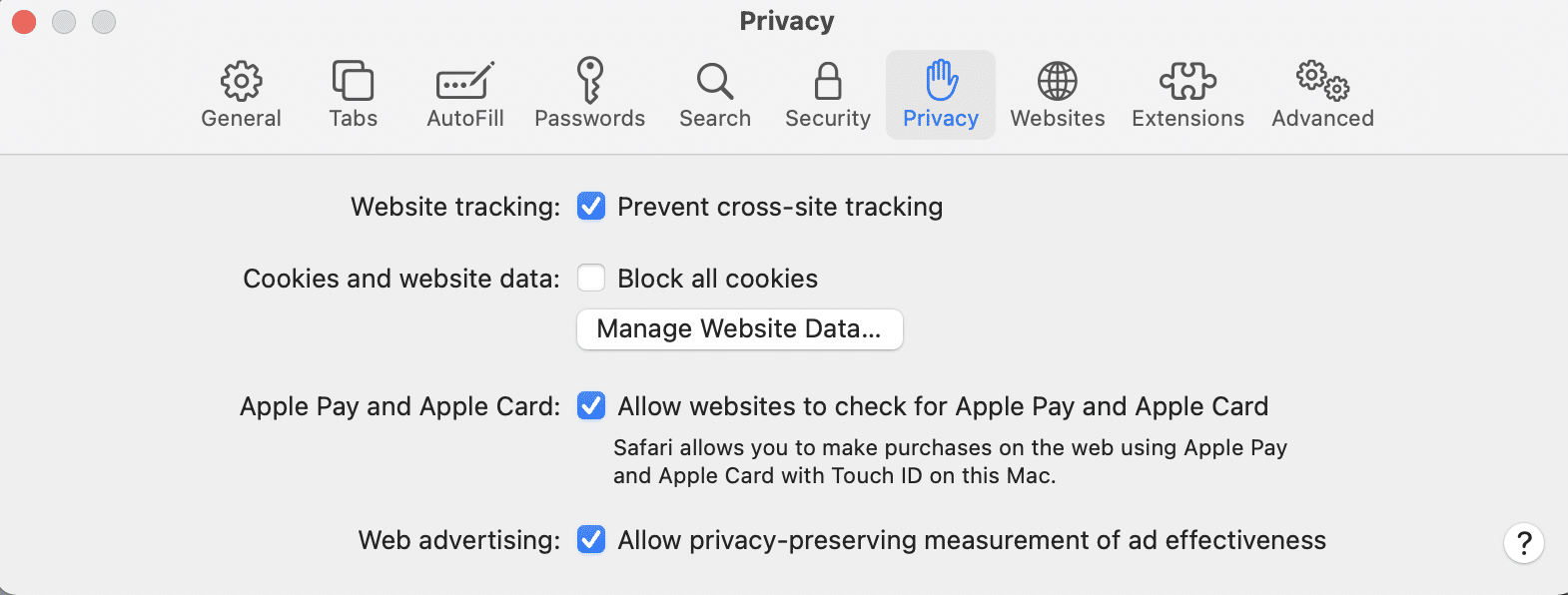
3. Sélectionnez maintenant Supprimer tout .
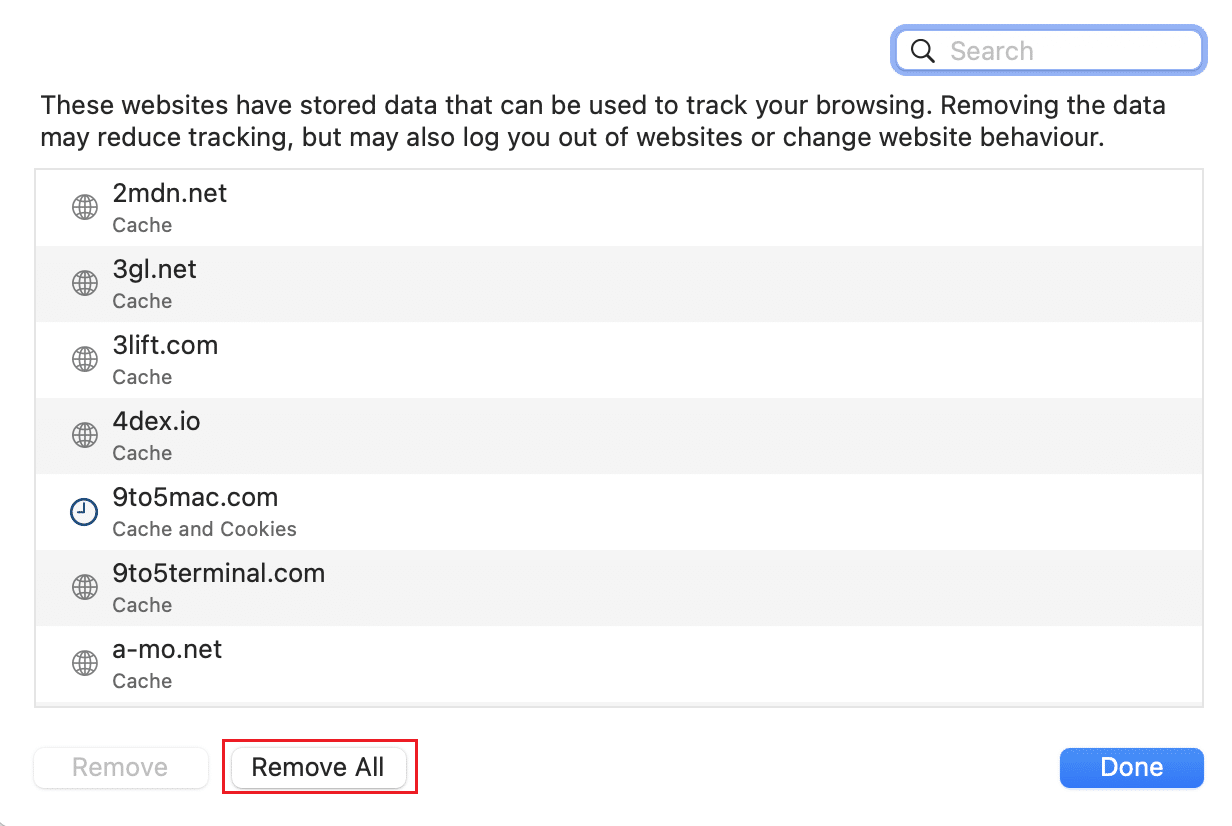
4. Effacez l'historique de Safari en cliquant sur le bouton Effacer l'historique sous l'onglet Historique , comme en surbrillance.
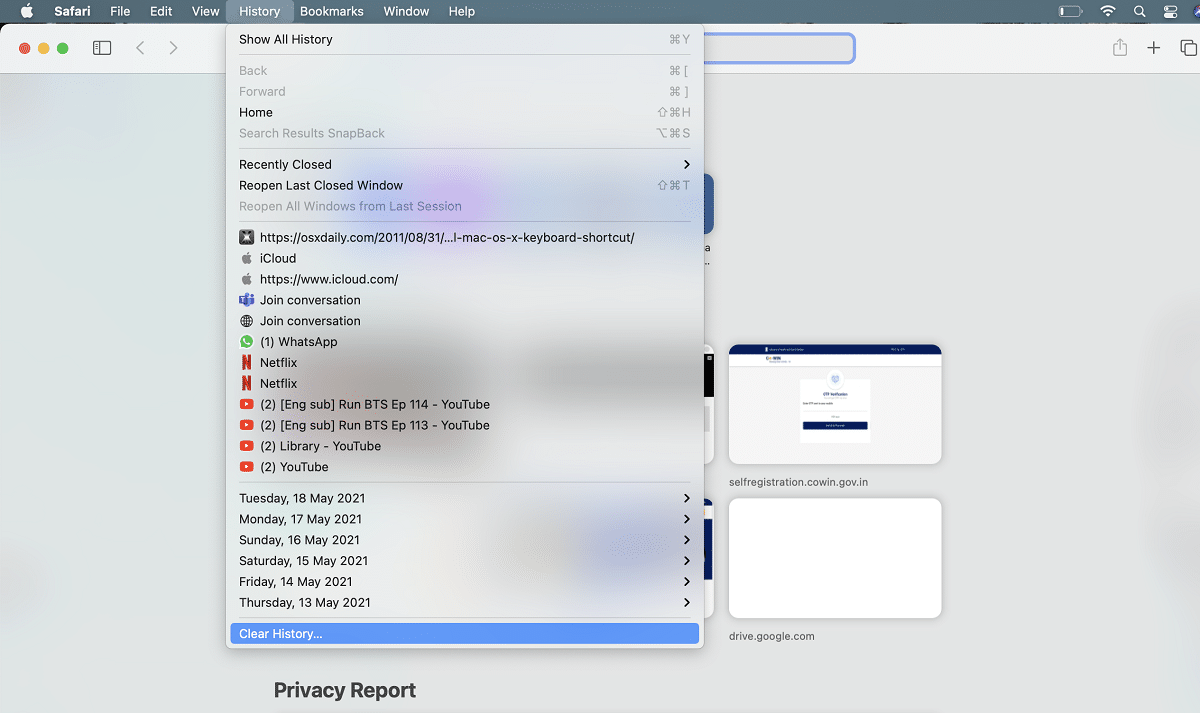
5. Désactivez toutes les extensions Safari en cliquant sur l' onglet Extensions sous Préférences .
6. Accédez au dossier ~Bibliothèque/Préférences , comme indiqué.
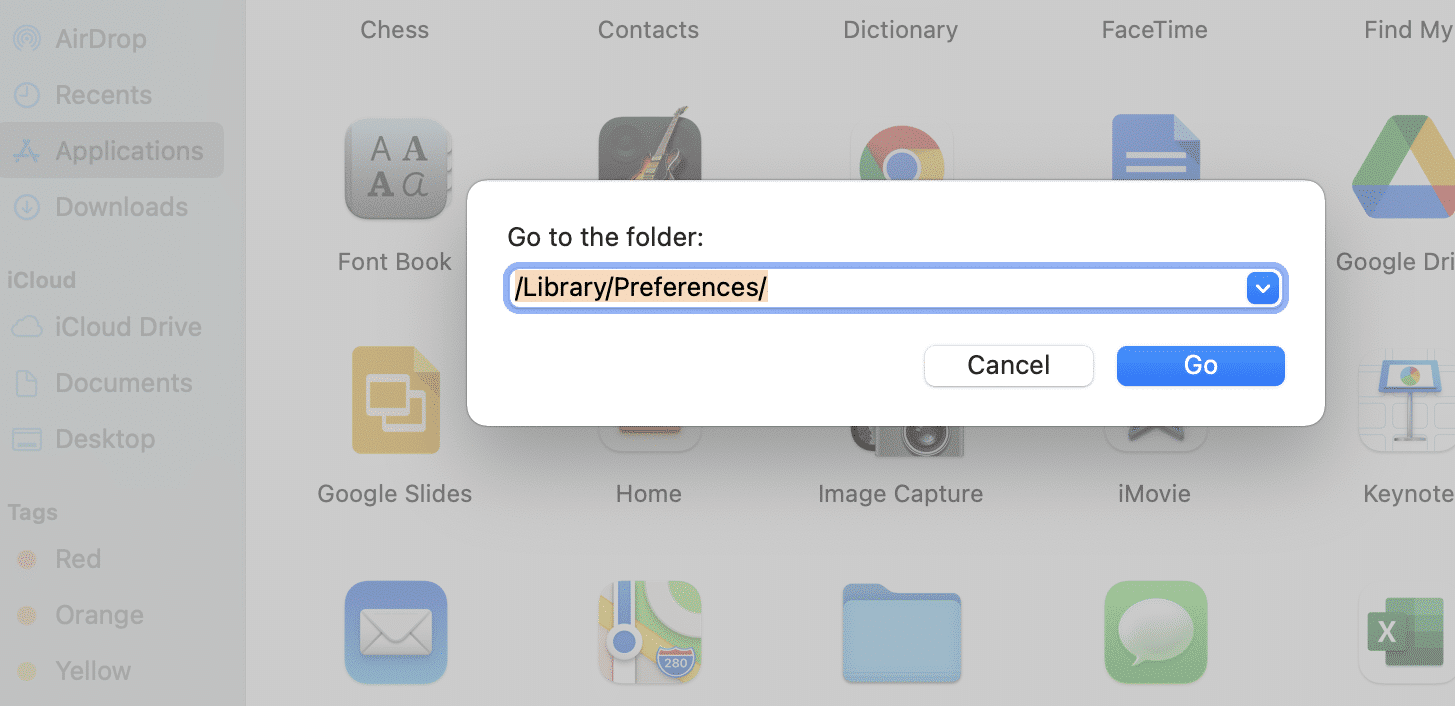
7. Ici, supprimez le fichier de préférences du navigateur Safari : apple.Safari.plist
Une fois tous ces paramètres modifiés, essayez de vous connecter à nouveau à votre Wi-Fi et ouvrez un site Web dans le navigateur pour vérifier s'il fonctionne correctement maintenant.
Conseillé:
- Comment réparer Mac Bluetooth ne fonctionne pas
- 5 façons de réparer Safari ne s'ouvrira pas sur Mac
- Corriger l'erreur Cet élément est temporairement indisponible
- Fix WiFi ne fonctionne pas dans Windows 10 [100% de travail]
Une connexion Wi-Fi stable est une condition préalable pour travailler et étudier correctement. Heureusement, ce guide de dépannage complet est une solution unique pour vous aider à comprendre pourquoi votre Internet Mac est soudainement si lent et à accélérer le Wi-Fi sur Mac. Si vous avez réussi à résoudre les problèmes de Wi-Fi lents de Mac, partagez votre expérience avec nous dans les commentaires ci-dessous !
